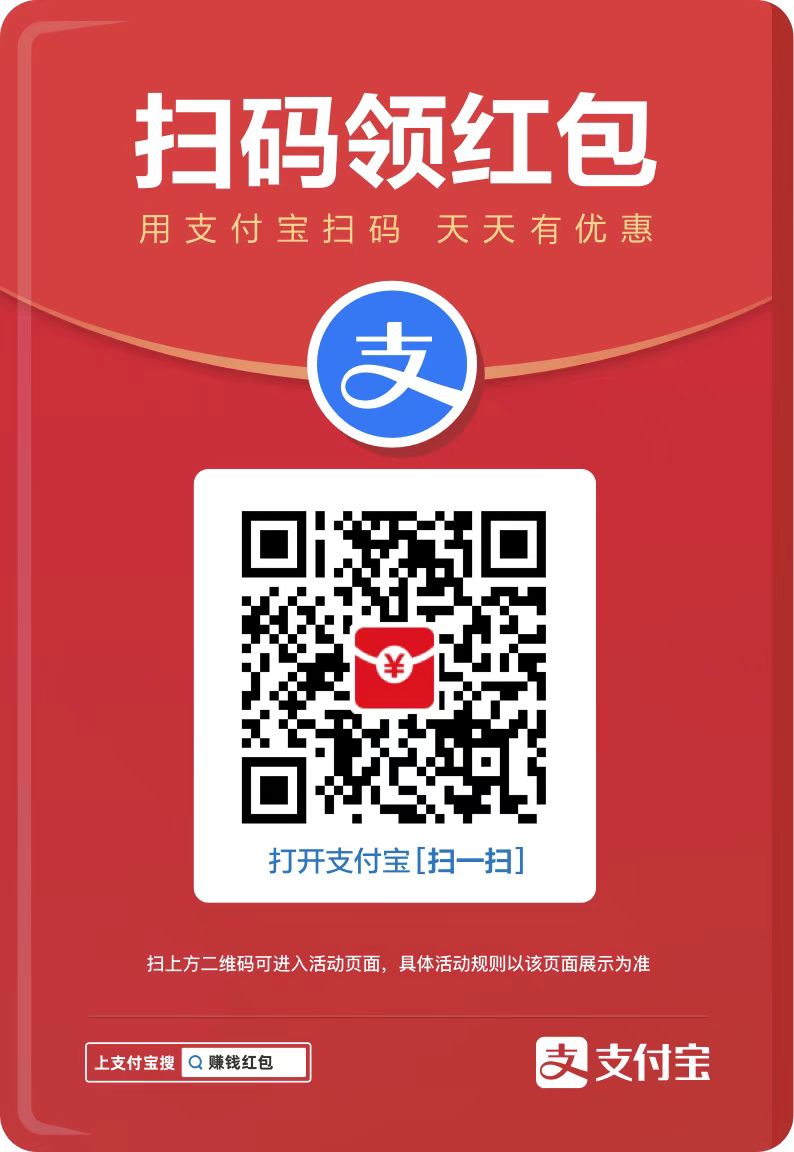win11截图快捷键失灵的解决方法:检查键盘驱动、game bar设置、启用snip & sketch快捷键、检查其他快捷键冲突、运行系统文件检查器、重置键盘设置。

Win11 系统截图快捷键无法使用时的解决方法
问题: Win11 的截图快捷键(PrtScn)无法使用。
解决方法:
步骤 1:检查键盘驱动程序
- 按下 Windows + X,选择“设备管理器”。
- 展开“键盘”,右键单击键盘设备并选择“更新驱动程序”。
- 重启计算机。
步骤 2:检查 Game Bar 设置
- 按下 Windows + G 启动 Game Bar。
- 单击“设置”图标(齿轮状)。
- 在“常规”选项卡中,确保“截图”切换开关已打开。
步骤 3:启用 Snip & Sketch 快捷键
- 前往“设置”>“辅助功能”>“键盘”。
- 勾选“使用 PrtScn 按钮打开 Snip & Sketch”。
步骤 4:使用 Snip & Sketch 应用程序
- 按下 Windows + Shift + S 启动 Snip & Sketch。
- 选择要捕获的屏幕区域。
- 按下 Enter 键或单击屏幕右下角的“保存”。
步骤 5:检查其他快捷键冲突
- 按下 Windows + R,键入“msconfig”,然后按 Enter。
- 切换到“启动”选项卡。
- 取消选中可能与 PrtScn 快捷键冲突的任何程序。
- 重启计算机。
步骤 6:运行系统文件检查器
- 按下 Windows + R,键入“cmd”,然后按 Enter 以启动命令提示符。
- 键入以下命令并按 Enter:sfc /scannow
- 等待扫描完成。
步骤 7:重置键盘设置
- 前往“设置”>“时间和语言”>“语言”。
- 单击“英语(美国)”或您使用的语言。
- 选择“选项”。
- 点击“重置键盘布局”。
提示:
- 如果仍然无法解决问题,请尝试使用第三方截图工具,例如 Snipping Tool 或 Greenshot。
- 对于笔记本电脑或平板电脑,您可能需要检查专用截图按钮或手势。
以上就是win11系统截图快捷键用不了怎么办的详细内容,更多请关注php中文网其它相关文章!
 mlft.cn
mlft.cn